Вы можете использовать Карты Google на ПК с Windows, Mac, iPhone, iPad и устройствах Android, чтобы получать GPS-навигацию в режиме реального времени, информацию о пробках, общественном транспорте, местных предприятиях поблизости и многое другое. Кроме того, Google Maps позволяет вам устанавливать адреса Home и Word, чтобы быстрее прокладывать маршруты. Этот пост расскажет вам, как установить домашний адрес в Google Maps и отредактируйте его.
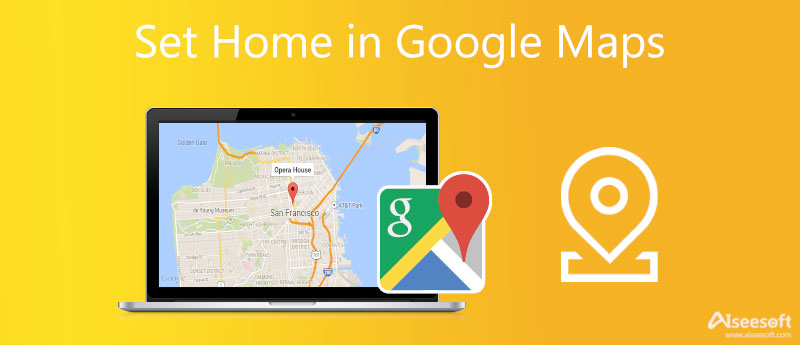
В этой части объясняется, как установить домашний или рабочий адрес в Картах Google на компьютере и портативном устройстве iOS/Android отдельно.
Чтобы быстро установить свое домашнее местоположение на Картах Google, вы можете открыть браузер Chrome, выполнить поиск как установить дом в Google Maps, введите свой домашний адрес и нажмите кнопку Сделать домом кнопку, чтобы подтвердить это. Таким образом, вы можете легко установить домашний адрес в Картах Google. Вам необходимо войти в Google Maps под своей учетной записью.
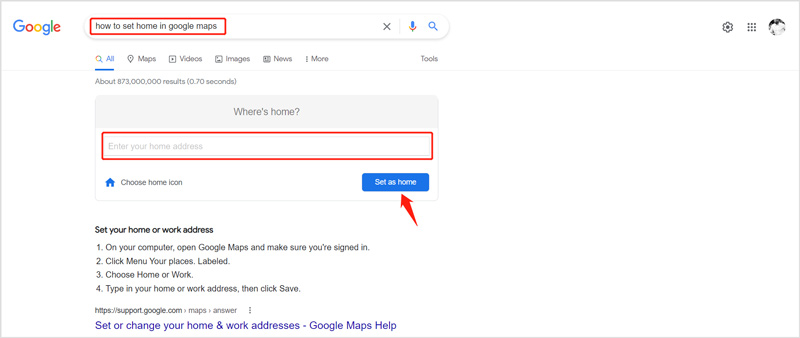
После того, как вы введете место в качестве своего домашнего адреса, веб-браузер обновится и не покажет вам введите свой домашний адрес коробка. Это означает, что вы успешно установили свой дом в Картах Google.
Независимо от того, используете ли вы приложение Google Maps на iPhone, iPad или телефоне Android, вы можете выполнить аналогичные действия, чтобы установить местоположение в качестве домашнего адреса. В качестве примера мы возьмем настройку Home в Google Maps на iPhone.
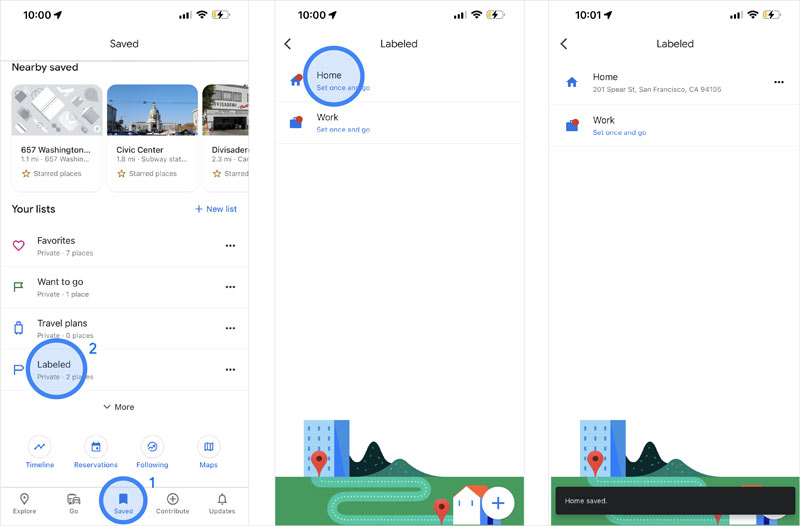
Если вам нужно исправить свой домашний адрес в Картах Google, вы можете выполнить следующие шаги, чтобы изменить и обновить его на своем компьютере или устройстве iOS/Android.
Если вы хотите изменить свой домашний адрес в Картах Google, вы можете открыть Карты Google на своем компьютере, войти в свою учетную запись, а затем выполнить следующие шаги, чтобы изменить адрес дома в Картах Google.
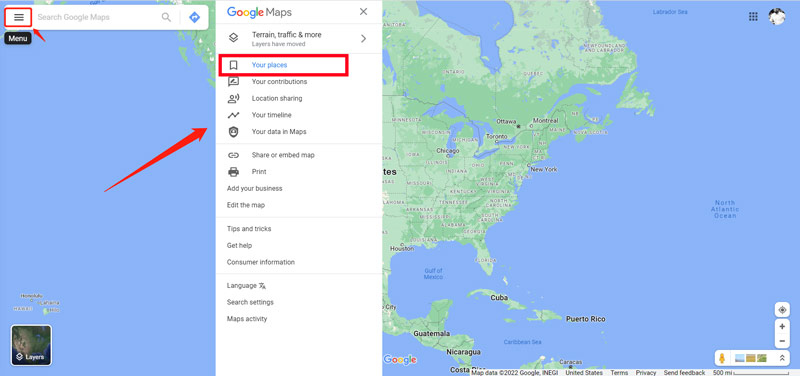
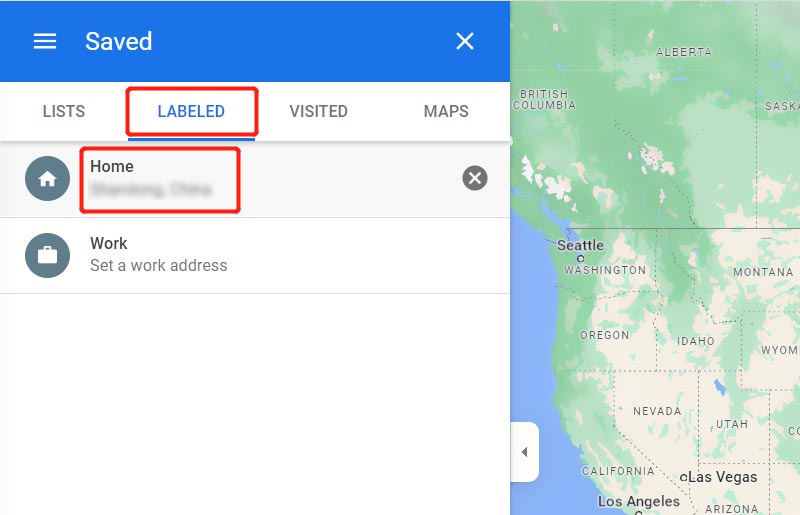
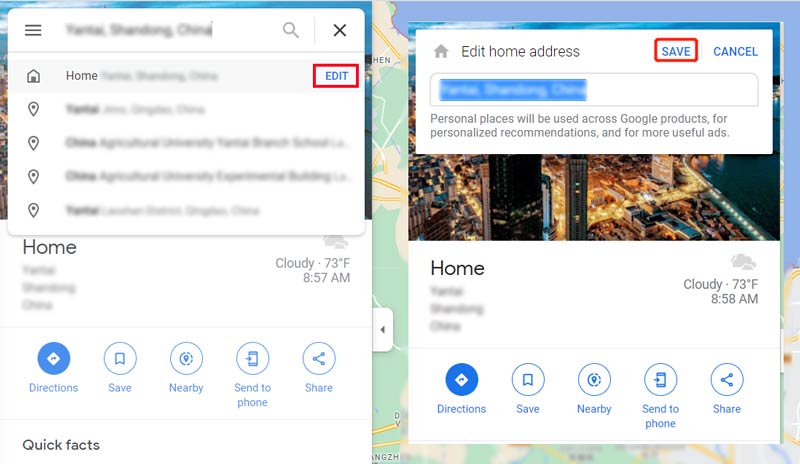
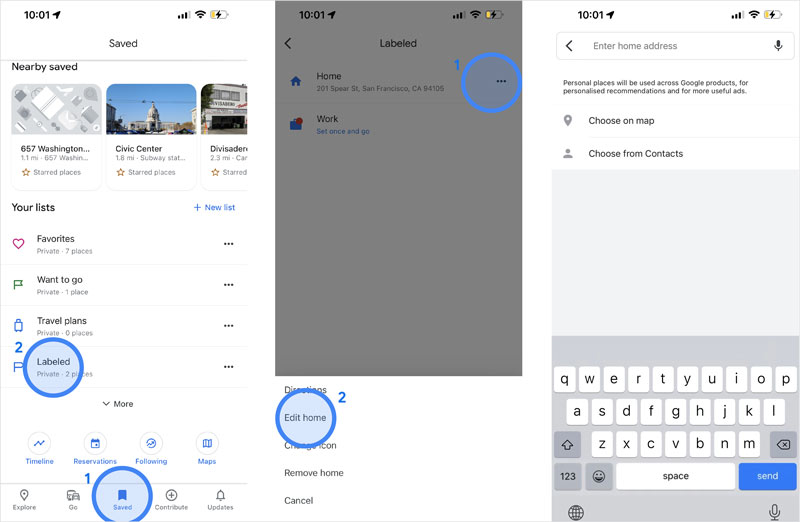
Если вы хотите легко изменить местоположение вашего iPhone, чтобы играть в игры, использовать приложения или мешать другим отслеживать вас, вы можете положиться на простой в использовании AnyCoord.

Скачать
AnyCoord - Изменить местоположение iPhone
100% безопасность. Без рекламы.
100% безопасность. Без рекламы.
Вы можете бесплатно загрузить и запустить это средство смены местоположения iPhone на своем компьютере. Нажмите на Start кнопку, а затем подключите к ней свой iPhone.

Вы можете использовать его Изменить местоположение возможность изменить свое местоположение на указанное в соответствии с вашими потребностями.

Ваше местоположение будет показано синей точкой на карте. Вы можете свободно перетаскивать карту, увеличивать или уменьшать масштаб, чтобы проверить другие места.

Когда вам нужно изменить местоположение вашего iPhone, вы можете ввести адрес назначения или выбрать его на карте. Нажмите здесь, чтобы узнать, как отключить местоположение на айфоне.

Как удалить мой домашний адрес в Картах Google на телефоне Android?
Вы можете открыть приложение Google Maps на своем телефоне Android, нажать кнопку «Сохранено» в нижней части экрана, а затем перейти к «Помечено» в разделе «Ваши списки». Вы можете нажать на значок «Дополнительно» с тремя точками, чтобы открыть дополнительные параметры. Нажмите «Удалить дом», чтобы с легкостью удалить сохраненный домашний адрес.
Как исправить неправильный адрес в Google Maps?
Откройте приложение Google Maps и найдите неправильный адрес. Когда Google Maps обнаружит это место, вы можете нажать «Предложить редактирование», а затем использовать функцию «Изменить имя или другие сведения», чтобы исправить это.
Как изменить мой домашний адрес в Apple Maps?
Откройте приложение Apple Maps на своем iPhone и нажмите кнопку «Домой» в разделе «Избранное». Нажмите «Открыть мою карточку контакта», а затем прокрутите вниз, чтобы проверить свой домашний адрес. Вы можете отредактировать его там. После изменения домашнего адреса в Apple Maps вы можете нажать «Готово», чтобы сохранить изменения. Тогда ты можешь поделиться своим измененным местоположением на iPhone.
Заключение
Прочитав этот пост, вы узнаете, как установить свой домашний адрес в Google Maps и изменить его на разных устройствах. Если у вас есть дополнительные вопросы о Картах Google, вы можете оставить нам сообщение.

Aiseesoft AnyCoord может помочь вам с легкостью скрыть, подделать или изменить свое местоположение GPS на любое другое место. Вы даже можете спланировать движущийся маршрут, если это необходимо.
100% безопасность. Без рекламы.
100% безопасность. Без рекламы.